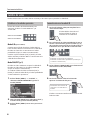Guía de inicio
© 2020 Roland Corporation
Manual en formato PDF (descargar de Internet)
Para obtener más información sobre el funcionamiento y
una lista de menús, consulte el “Reference Manual” (PDF).
Descarga
1. Acceda al sitio web de Roland.
https://proav.roland.com/
2. Vaya a la página de productos0haga clic
en “Support”0descargue el archivo PDF
correspondiente.
Comprobación de los componentes incluidos
Compruebe si están incluidos todos los componentes.
Sifaltara cualquiera de ellos, póngase en contacto con su
distribuidor.
*
Unidad V-1HD
+
*
Adaptador de AC
*
Cable de alimentación
*
Guía de inicio
*
Folleto “UTILIZACIÓN SEGURA
DE LA UNIDAD”
Antes de usar la unidad, asegúrese de que tiene instalada la versión más reciente del programa del sistema. Para obtener más
información sobre las actualizaciones disponibles para el programa del sistema, visite el sitio web de Roland (https://proav.roland.com/).
Para comprobar la versión del programa del sistema, pulse el botón [MENU] 0“SYSTEM”0“VERSION”.
Antes de usar esta unidad, lea detenidamente las secciones “UTILIZACIÓN SEGURA DE LA UNIDAD” y “NOTAS IMPORTANTES” (en
el folleto “UTILIZACIÓN SEGURA DE LA UNIDAD” y la Guía de inicio (p. 11, 12)). Tras su lectura, guarde los documentos en un lugar
accesible para poder consultarlos de inmediato si le hiciera falta.

2
Descripción de los paneles
Menú
Botón [MENU]
Cuando está activado (iluminado), el menú aparece en la
pantalla que está conectada al conector OUTPUT 2.
Si se encuentra en un nivel inferior, este botón regresa al
siguiente nivel más alto. Si se muestra el nivel de menú más
alto, este botón cierra el menú.
Mando [VALUE]
Selecciona una opción de menú o edita el valor de un ajuste.
Presione este mando para conrmar el elemento de menú
seleccionado o el valor editado.
Panel superior
Mando [OUTPUT FADE]
El vídeo y el audio de salida nales presentan un
fundido de entrada/salida.
Girando el mando en sentido antihorario se produce
un fundido a negro, mientras que girando en sentido
horario el fundido es a blanco.
Los indicadores situados a izquierda y a derecha del
mando [OUTPUT FADE] muestran el estado.
Parpadea en rojo Fade in/fade out
Iluminado en rojo Fade-out nalizado
Apagado Salida normal
AUDIO MIXER
Mandos [GAIN 1] [GAIN 2]
Ajusta la ganancia de entrada (sensibilidad) de AUDIO
IN 1 o AUDIO IN 2.
Indicadores de +48 V
(AUDIO IN 1, 2)
Se ilumina cuando la alimentación phantom está
activada.
Botón [SETUP]
Accede al menú AUDIO INPUT.
Mantenga pulsado este botón para activar/desactivar
la función de enlace estéreo. Cuando está activado
(iluminado), AUDIO IN 1 y 2 están enlazados y
funcionan como un canal estéreo.
Mandos [AUDIO IN 1] [AUDIO IN 2] [LINE IN]
Ajustan el volumen de AUDIO IN 1, AUDIO IN 2 o
LINEIN.
Indicadores SIG/PEAK (AUDIO IN 1, 2/LINE IN)
Se iluminan en verde cuando la unidad detecta
la entrada de audio. Si la entrada es excesiva, el
indicador se ilumina en rojo.
Indicador SIG/PEAK
(MAIN)
Indica el nivel de volumen general.
Iluminado en rojo El volumen es excesivo.
Iluminado en amarillo El volumen es apropiado.
Iluminado en verde El volumen es insuciente.
Mando [MAIN]
Ajusta el volumen general.
Botón [LIMITER]
Enciende/apaga el limitador (prevención de
saturación). Cuando está activado, el botón [LIMITER]
se ilumina en verde.
USER
Botón [DSK PVW]
Cuando está encendido (iluminado), hace que los
resultados de la composición con DSK sean la salida
de vista previa.
Botón [DSK ON]
Activa/desactiva la composición DSK.
* Los ajustes descritos anteriormente son los
predeterminados de fábrica. También puede asignar
otras funciones a cada botón. Si se asigna una función,
el indicador USER se ilumina.

3
Descripción de los paneles
Botones [1]–[4] de punto de cruce A/PGM
Seleccionan el vídeo a recibir en el bus A/PGM.
Elbotón seleccionado se ilumina.
Indicador HDCP
Este indicador está encendido, parpadea o
se apaga según el ajuste HDCP (protección
contra copias) y en función de si hay un
dispositivo compatible con HDCP conectado.
Panel superior
Fader de vídeo (p. 8, 9)
Cambia manualmente entre los
vídeos que están entrando por el
bus A/PGM y B/PST, y los envía a la
salida nal.
Indicadores de transición
El indicador del bus de salida nal se
ilumina.
Botones [SPLIT] [PinP]
Activa/desactiva la composición de vídeo usando
Split o PinP (imagen en imagen).
Cuando está activado, el botón [SPLIT] o [PinP]
está iluminado.
Botones [1]–[4] de punto de cruce B/PST
Seleccionan el vídeo a recibir en el bus B/PST.
Elbotón seleccionado se ilumina.
Botón [MODE], botones [1/5]–[4/8]
Utilice el botón [MODE] para seleccionar la función de los
botones [1/5]–[4/8]. Un indicador ubicado debajo del botón
[MODE] se ilumina para indicar la función actual.
Indicador Función
STILL IMAGE Emite una imagen ja.
PinP Source
Cuando utilice la composición PinP, seleccione la
fuente de vídeo para la pantalla insertada.
MEMORY 1–4
Recupere los ajustes guardados en una memoria (1–8).
Mantenga pulsado un botón para guardar la
conguración actual en una memoria.
MEMORY 5–8
Mandos [CONTROL 1] [CONTROL 2]
Ajustan la conguración de composición Split o PinP.
Si gira un mando mientras lo pulsa, funcionan como
los mandos [CONTROL 3] [CONTROL 4].
Mando Split PinP
[CONTROL 1] A-CENTER POSITION H
[CONTROL 2] B-CENTER POSITION V
[CONTROL 3] CENTER POSITION SIZE
[CONTROL 4] SPLIT TYPE ZOOM
Botones [CUT] [AUTO] (p. 9)
Cambia automáticamente entre los vídeos
que están entrando por el bus A/PGM y
B/PST, y los envía a la salida nal.
[CUT] El vídeo cambia al instante.
[AUTO]
El vídeo cambia con un efecto de
transición aplicado.
Botón [TRANSITION] (p. 9)
Selecciona los efectos de transición
de vídeo (MIX, WIPE).

4
Descripción de los paneles
Conectores OUTPUT 1, 2
Emiten vídeo. Conecte proyectores, pantallas y equipos
de grabación.
* El menú de esta unidad se muestra en la pantalla
conectada al conector OUTPUT 2.
* Para cada conector, puede cambiar el bus de vídeo (PGM,
PVW, MULTI-VIEW) asignado.
Puerto USB
Este puerto se utiliza para controlar remotamente
esta unidad desde un dispositivo externo.
Conector DC IN
Conecte aquí el adaptador de CA que se incluye
con la unidad.
* Use el gancho para el cable para
jar el cable del adaptador de CA
como se muestra en la ilustración.
Gancho para
el cable
* Para evitar que el equipo deje de funcionar correctamente o que sufra algún daño, baje siempre el volumen y apague
todas las unidades antes de realizar cualquier conexión.
Panel trasero (conexión de su equipo)
Conector TALLY
Genera una señal de tally. Conecte
dispositivos provistos con una función de
luz indicadora.
Interruptor [POWER]
Enciende y apaga la unidad.
Puerto USB MEMORY
Conecte una memoria USB a este puerto. Se usa
para importar imágenes jas, o para guardar o
cargar ajustes para la unidad.
Terminal de masa
Conéctelo a un terminal de masa o toma de
tierra externa, si fuera necesario.
Conector RS-232
Puede conectarlo a un ordenador equipado
con conector RS-232 y controlar esta
unidad de forma remota.
Adaptador de AC
Cable de alimentación
A la toma de AC
Conector de entrada HDMI

5
Descripción de los paneles
Conectores INPUT 1–4
* No bloquee las ranuras de ventilación (situadas en los paneles frontal y laterales, etc.). Si las ranuras de ventilación
están bloqueadas, la temperatura puede aumentar en el interior de la unidad y provocar fallos de funcionamiento
debido al calor excesivo.
Panel trasero (conexión de su equipo)
Conectores AUDIO IN 1, 2/conectores LINE IN L, R
Reciben audio. Conecte aquí un micrófono, un
mezclador de audio, reproductores de CD u otros
equipos similares.
Conguración de la alimentación phantom
Puede suministrar alimentación phantom (+48V)
desde los conectores AUDIO IN 1 y 2. Encienda la
alimentación phantom cuando utilice un micrófono de
condensador que requiera alimentación phantom.
Utilice el botón [SETUP]0“AUDIO IN 1” o “AUDIO IN 2”
0dena “PHANTOM +48V” como “ON”. Cuando esto
está activado, el indicador de +48V se ilumina.
NOTA
Si no necesita alimentación phantom, asegúrese de
desactivar esta opción. Si suministra alimentación
phantom a micrófonos dinámicos, dispositivos de
reproducción de audio u otros equipos que no necesiten
este tipo de potencia, corre el riesgo de provocar daños.
Conectores AUDIO OUT L, R
Emiten los resultados de la mezcla de audio. Conecte
una unidad de grabación de audio, un amplicador, unos
altavoces u otros equipos similares.
Son por los que entra el vídeo. Conecte una
cámara de vídeo, un dispositivo de vídeo como
un reproductor de BD, o un ordenador.
Asignación de pines
Conectores AUDIO IN 1, 2 Conectores AUDIO OUT L, R
1: GND
2: HOT
TIP: HOT
RING: COLD
SLEEVE: GND
3: COLD
1: GND
2: HOT
TIP: HOT
RING: COLD
SLEEVE: GND
3: COLD
Conector de
salida HDMI
Conectores de salida
de audio
Conectores de salida de audio
Conector RCA XLR XLR
Conector TRS de 1/4”

6
Descripción de los paneles
Panel lateral (conexión de su equipo)
Conector MIC/AUX IN
El audio entra por aquí. Conecte aquí un micrófono,
un mezclador de audio, reproductores de CD u otros
equipos similares.
* Se admiten micrófonos de tipo Plug-in Power.
Conguración de Plug-in Power
Si utiliza un micrófono de tipo Plug-in Power,
encienda la alimentación por el conector.
Utilice el botón [SETUP]0“MIC/AUX IN”0dena
“PLUG-IN POWER” como “ON”.
NOTA
Cuando conecte un micrófono dinámico o no
compatible con Plug-in Power, asegúrese de apagar
Plug-in Power. Si Plug-in Power está encendido cuando
se conecta uno de los micrófonos indicados, pueden
producirse fallos de funcionamiento.
Conector PHONES (
Q
)
Conecte aquí unos auriculares.
Mando [MIC/AUX]
Ajusta el volumen de MIC/AUX IN.
Mando [PHONES]
Ajusta el volumen de los
auriculares.
Conectores de salida de audio
Conector minijack estéreo
Conector minijack estéreo

7
Funcionamiento básico
Encendido y apagado
Una vez que todo está bien conectado, asegúrese
de seguir los pasos que se indican a continuación
para encender los equipos. Si los enciende en un
orden distinto, corre el riesgo de que se produzcan
deciencias de funcionamiento o algún fallo en el
equipo.
* Antes de encender o apagar la unidad, asegúrese
siempre de bajar el volumen. Incluso con el volumen
bajado, podría oírse algún sonido al encender o apagar
la unidad. No obstante, esto es normal y no indica
ningún fallo de funcionamiento.
Encendido
1. Asegúrese de que todos los dispositivos están
apagados.
2. Encienda el interruptor [POWER] de esta unidad.
3. Encienda los equipos en el orden: dispositivos
fuente0dispositivos de salida.
Apagado
1. Apague los equipos en el orden: dispositivos de
salida0 dispositivos fuente.
2. Apague el interruptor [POWER] de la unidad.
Funcionamiento del menú
Aquí se explica cómo acceder al menú y realizar
ajustes de vídeo/audio y ajustes de la unidad.
El menú se muestra en la pantalla conectada al
conector OUTPUT 2.
1. Pulse el botón [MENU] para que aparezca
el menú.
El menú está organizado por funciones.
2. Gire el mando [VALUE] para seleccionar un
elemento del menú y, a continuación, pulse el
mando [VALUE] para conrmar.
3. Repita el paso 2 según sea necesario.
Pulsar el botón [MENU] lleva de regreso a un nivel
superior.
4. Gire el mando [VALUE] para cambiar el valor
del ajuste y, a continuación, pulse el mando
[VALUE] para conrmar.
RECUERDE
5 Si gira el mando [VALUE] mientras lo está
pulsando, el valor cambia más rápido.
5 Si mantiene pulsado el mando [VALUE],
laopción de menú actual que está ajustando
recupera su valor predeterminado.
5. Pulse el botón [MENU] varias veces para cerrar
el menú.
Acerca de la función Auto O
La unidad se apaga automáticamente cuando han
transcurrido 240minutos (función AutoO) en
cualquiera de las circunstancias siguientes.
5 No se realiza ninguna operación en la unidad
5 No hay entrada de audio ni de vídeo
5 No hay ningún equipo conectado a los conectores
OUTPUT 1 y 2
Si no desea que la unidad se apague
automáticamente, desactive la función AutoO.
Utilice el botón [MENU]0“SYSTEM”0dena
“AUTO OFF” como “OFF”.
* Cuando la unidad se apaga, se pierden los datos que
no se hayan guardado. Antes de apagar la unidad,
guarde los datos que desee conservar.
* Para que la unidad vuelva a funcionar, enciéndala
otra vez.

8
Funcionamiento básico
Cambio de vídeo
Puede cambiar entre los vídeos del bus A/PGM y el bus B/PST para especicar la salida nal.
Establecer el modo de operación
Existen dos modos de funcionamiento para
conmutar el vídeo: el “modo PGM/PST” y el
“modo A/B”.
Vídeo en el bus A/PGM
Vídeo en el bus B/PST
Modo A/B (ajustes de fábrica)
Cuando opera el fader de vídeo, el vídeo del bus
hacia el cual lo desliza se convierte en la salida nal.
El vídeo en el otro bus se convierte en el vídeo
predenido (el que se emitirá a continuación).
Cuando se pulsa el botón [CUT] o [AUTO], el vídeo
del bus A/PGM y el del bus B/PST se convierten en la
salida nal en alternancia.
Modo PGM/PST (p. 9)
El vídeo en el bus A/PGM es siempre la salida nal.
El vídeo en el bus B/PST es el vídeo predenido
(el que se emitirá a continuación).
Si se utiliza el fader de vídeo o el botón [CUT] o
[AUTO], la salida de vídeo nal y el vídeo predenido
se intercambian las posiciones.
1. Pulse el botón [MENU] 0“SYSTEM”0,
seleccione “PANEL OPERATION” y pulse el
mando [VALUE].
2. Gire el mando [VALUE] para seleccionar “A/B” y,
a continuación, pulse el mando [VALUE].
3. Pulse el botón [MENU] varias veces para cerrar
el menú.
Conmutación en el modo A/B
1. Deslice el fader de vídeo por completo hasta
arriba o hasta abajo.
El vídeo del bus hacia el cual
desliza el fader de vídeo se
convierte en la salida nal.
2. Para seleccionar el vídeo predenido (el que se
emitirá a continuación), pulse un botón [1]–[4]
de punto de cruce que esté en el lado opuesto a
la dirección en la que deslizó el fader de vídeo.
Iluminado en rojo: Vídeo de salida nal
Iluminado en verde: Vídeo predenido (el vídeo que
se emitirá a continuación)
3. Pulse el botón [TRANSITION] para seleccionar el
efecto de transición (MIX, WIPE).
4. Deslice el fader de vídeo en la dirección
opuesta a la dirección del paso 1.
El indicador de transición del
vídeo que es la salida nal se
ilumina.
El vídeo se conmuta conforme al movimiento del
fader de vídeo.

9
Funcionamiento básico
Conmutación en el modo PGM/PST
1. Deslice el fader de vídeo por completo hasta
arriba o hasta abajo.
El vídeo en el bus A/PGM es la
salida nal.
2. Pulse el botón [1]–[4] de punto de cruce B/PST
para seleccionar el vídeo predenido (el vídeo
que se emitirá a continuación).
Bus B/PST
Iluminado en verde: Vídeo predenido (el vídeo que
se emitirá a continuación)
Bus A/PGM
Iluminado en rojo: Vídeo de salida nal
3. Pulse el botón [TRANSITION] para seleccionar el
efecto de transición (MIX, WIPE).
4. Deslice el fader de vídeo en la dirección
opuesta a la dirección del paso 1.
El indicador de transición en
el lado del bus A/PGM está
encendido.
El vídeo se conmuta conforme al movimiento del
fader de vídeo.
Uso del botón [AUTO] o [CUT] para cambiar
de vídeo
Puede usar el botón [AUTO] o [CUT] para cambiar
de vídeo sin usar el fader de vídeo.
* Puede realizar operaciones utilizando los botones
[AUTO] y [CUT] tanto en el modo PGM/PST como en
el modo A/B.
1. Presione el botón [AUTO] o [CUT] en el
momento deseado para cambiar el vídeo.
Botón [AUTO]
Se aplica un efecto de transición y el vídeo
cambia automáticamente. El botón [AUTO]
parpadea mientras la transición de vídeo está
en progreso.
* Para especicar el tiempo de transición del
vídeo, use el botón [MENU]0“TRANSITION
TIME”0“MIX/WIPE TIME.”
Botón [CUT]
El vídeo cambia al instante.
RECUERDE
Cuando utiliza el botón [AUTO] o [CUT] para
cambiar de vídeo, la salida nal puede diferir de
la posición del fader de vídeo.
Si acciona el fader de vídeo en este estado, la
salida no cambia hasta que la posición del fader
de vídeo coincida con la salida real.

10
Funcionamiento básico
Ajuste del audio
Ajuste de la ganancia de entrada (sensibilidad)
Aquí se indica cómo ajustar la ganancia de entrada
para que el audio de entrada esté a un nivel
adecuado.
Para explicarlo, usaremos el audio de AUDIO IN 1
como ejemplo.
1. Mueva el mando [AUDIO IN 1] a una posición
próxima al indicador (0 dB).
Indicador (0 dB)
2. Mueva el mando [MAIN] a una posición
próxima al indicador (0 dB).
Indicador (0 dB)
3. Gire el mando [GAIN 1] todo lo posible hacia la
izquierda, minimizando así (0 dB) la ganancia
de entrada.
4. Mientras se produce el sonido que se va a
recibir, gire lentamente el mando [GAIN 1]
hacia la derecha para ajustar la ganancia de
entrada.
Aumente la ganancia de entrada tanto como sea
posible sin permitir que el indicador SIG/PEAK de
AUDIO IN 1 se ilumine en rojo cuando se produce
el nivel de sonido más alto.
RECUERDE
Para ajustar la ganancia de entrada de MIC/AUX IN,
utilice el botón [SETUP]0“MIC/AUX IN”0
“ANALOG GAIN.”
Ajuste del balance de volumen
Aquí se explica cómo ajustar el equilibrio de
volumen de cada entrada y el volumen general.
1. Mueva el mando [MAIN] a una posición
próxima al indicador (0 dB).
Indicador (0 dB)
2. Mientras supervisa el audio a través de
altavoces o auriculares, ajuste el balance de
volumen para las entradas respectivas.
Suba el nivel de volumen del audio que desea
que suene con más prominencia (por ejemplo,
el micrófono del presentador) y baje el nivel de
volumen del audio restante. Cuando no se reciba
audio y para el audio que no se use, baje el nivel
de volumen al mínimo (-INF dB).
AUDIO IN 1–2, LINE IN, MIC/AUX IN
Utilice los faders [AUDIO IN 1], [AUDIO IN 2],
[LINE IN] y [MIC/AUX IN] para ajustar el volumen.
INPUT 1–4
Pulse el botón [SETUP]0”INPUT 1”–”INPUT 4”
0seleccione “INPUT LEVEL” y pulse el mando
[VALUE].
Utilice el mando [VALUE] para ajustar el
volumen y, a continuación, pulse el mando
[VALUE].
Pulse el botón [MENU] varias veces para cerrar
el menú.
3. Use el mando [MAIN] para ajustar el volumen
de salida.
Cuando todo se ajusta adecuadamente, el
indicador SIG/PEAK se ilumina en amarillo.

11
UTILIZACIÓN SEGURA DE LA UNIDAD
ADVERTENCIA
Acerca de la función Auto O
La unidad se apagará automáticamente cuando
haya transcurrido un periodo de tiempo
predeterminado desde la última vez que se
usó para reproducir música o se accionó alguno de sus
botones o controles (función Auto O). Si no desea que
la unidad se apague automáticamente, desactive la
función AutoO (p.7).
Asegúrese de que hay espacio suciente en el lugar de
instalación
Como la unidad emite una cantidad pequeña
de calor, asegúrese de que haya espacio
suciente a su alrededor, tal y como se muestra
más abajo.
30 cm o más
20 cm o más 20 cm o más
15 cm o más
5 cm o más
LateralParte delantera
Utilice únicamente el adaptador de CA suministrado y el
voltaje correcto
Asegúrese de utilizar exclusivamente el
adaptador de CA que se entrega con la unidad.
Asimismo, asegúrese de que la tensión de la
instalación eléctrica coincida con la tensión de
entrada especicada en el adaptador de CA. Es posible
que otros adaptadores deCA utilicen polaridades
diferentes, o que estén diseñados para una tensión
distinta; por tanto, su uso podría causar daños, un
funcionamiento incorrecto o descargas eléctricas.
Utilice únicamente el cable de alimentación suministrado
Utilice exclusivamente el cable de alimentación
incluido. Del mismo modo, el cable de
alimentación suministrado tampoco debe
usarse con ningún otro dispositivo.
PRECAUCIÓN
Manipule el terminal de masa con cuidado
Si quita el tornillo del terminal de masa,
asegúrese de volverlo a colocar; no lo deje
por cualquier sitio donde algún niño pequeño
pudiera cogerlo y tragárselo accidentalmente.
Cuando vuelva a colocar el tornillo, asegúrese de
apretarlo bien para que no se aoje ni se suelte.
Tenga cuidado de no quemarse
El panel inferior puede recalentarse, por
lo que deberá tener cuidado para no sufrir
quemaduras.
Precauciones relacionadas con el uso de fuentes de
alimentación phantom
Desactive siempre la alimentación phantom
cuando conecte cualquier dispositivo que
no sea un micrófono de condensador,
que requieren este tipo de alimentación.
Si suministra alimentación phantom a micrófonos
dinámicos, dispositivos de reproducción de audio u
otros equipos que no necesiten este tipo de potencia,
corre el riesgo de provocar daños. Asegúrese de
comprobar las especicaciones de cualquier micrófono
que vaya a usar en el manual suministrado con el mismo.
(Alimentación phantom de este instrumento: 48VCC,
14mAmáx.)

12
NOTAS IMPORTANTES
Alimentación
• Coloque el adaptador de AC de manera que el lado en
el que se encuentra el indicador luminoso quede hacia
arriba. El indicador se iluminará cuando enchufe el
adaptador deCA a una toma de CA.
Colocación
• En función del material y la temperatura de la supercie
donde coloque la unidad, los tacos de goma podrían
manchar o estropear la supercie.
Reparaciones y datos almacenados
• Si la unidad necesitara alguna reparación, antes de
enviarla asegúrese de hacer una copia de seguridad
de los datos que tenga almacenados en ella; o quizá
preera anotar la información que pueda necesitar.
Aunque procuraremos por todos los medios conservar
los datos almacenados en la unidad cuando realicemos
las reparaciones oportunas, hay casos en los que la
restauración de los datos podría resultar imposible,
por ejemplo cuando la sección de la memoria está
físicamente dañada. Roland no asume responsabilidad
alguna en lo relativo a la restauración del contenido
almacenado que se pierda.
Precauciones adicionales
• Cualquier dato almacenado en la unidad puede
perderse como resultado de un fallo del equipo, un
funcionamiento incorrecto, etc. Para evitar la pérdida
irrecuperable de datos, procure acostumbrarse a
realizar copias de seguridad periódicas de los datos
que guarde en la unidad.
• Roland no asume responsabilidad alguna en lo relativo
a la restauración del contenido almacenado que se
pierda.
• Al desechar la caja del embalaje o el material de
amortiguación con el que se embaló esta unidad, debe
cumplir con las normas de eliminación de residuos de
su localidad.
• Esta unidad permite cambiar de imagen a gran
velocidad. Para algunas personas, ver imágenes de
este tipo puede provocarles dolor de cabeza, náuseas
y otras molestias. No utilice esta unidad para crear
vídeos que pudieran provocar este tipo de problemas
de salud. Roland Corporation no se hará responsable
de ningún problema de salud que pudiera ocurrirle a
usted o a los espectadores.
• No utilice cables de conexión con resistencias
integradas.
• En este documento se recogen las especicaciones
del producto en el momento de su publicación. Para
obtener la información más reciente, visite el sitio web
de Roland.
Utilización de memorias externas
• Tenga en cuenta las siguientes precauciones cuando
utilice dispositivos de memoria externos. Asegúrese
también de tener en cuenta todas las precauciones
suministradas con la memoria externa.
• No extraiga el dispositivo mientras haya un proceso
de lectura o escritura en curso.
• Para prevenir los posibles daños que puede
ocasionar la electricidad estática, descargue toda
la electricidad estática de su cuerpo antes de
manipular el dispositivo.
Derechos de propiedad intelectual
• La ley prohíbe realizar grabaciones de audio o vídeo,
copias o revisiones de obras protegidas por derechos
de autor de terceros (obras musicales o audiovisuales,
emisiones, actuaciones en directo, etc.), ya sea
parcialmente o en su totalidad, así como distribuir,
vender, alquilar, interpretar o emitir dichas obras sin el
permiso del propietario de los derechos de autor.
• No use este producto con nes que pudieran incumplir
las leyes de derechos de autor de terceros. Roland no
asume responsabilidad alguna en lo relativo a cualquier
infracción de los derechos de autor de terceros derivada
del uso que se haga de este producto.
• Este producto se puede usar para grabar o duplicar
material visual o de audio sin la limitación de
determinadas medidas de protección contra la copia
tecnológica. Esto se debe a que este producto se
ha diseñado para crear material de vídeo o música
originales y para que el material que no infringe los
derechos de autor que pertenecen a terceros (por
ejemplo, sus propias obras originales) se pueda grabar
o duplicar libremente.
• Este producto contiene la plataforma de software
integrada eParts de eSOL Co., Ltd. eParts es una marca
comercial de eSOL Co., Ltd. en Japón.
• Roland es una marca comercial registrada o una marca
comercial de Roland Corporation en los Estados Unidos
y/o en otros países.
• Todos los nombres de empresas y de productos
mencionados en este documento son marcas
comerciales registradas o marcas comerciales de sus
respectivos propietarios.
-
 1
1
-
 2
2
-
 3
3
-
 4
4
-
 5
5
-
 6
6
-
 7
7
-
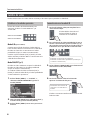 8
8
-
 9
9
-
 10
10
-
 11
11
-
 12
12
Artículos relacionados
-
Roland VR-50HD MK-II Guía del usuario
-
Roland V-1HD El manual del propietario
-
Roland V-1HD El manual del propietario
-
Roland V-40HD Manual de usuario
-
Roland V-1HD Manual de usuario
-
Ronald VR-50HD Manual de usuario
-
Roland VR-3EX Manual de usuario
-
Roland V-800HD Manual de usuario
-
Roland XS-42H El manual del propietario
-
Roland V-8HD Guía del usuario